پاورپوینت چندین روش مختلف برای تغییر فونت پیش فرض در Presentation ارائه می دهد. شما می توانید یک فونت پیش فرض برای text box های جدید تنظیم کنید، فونت های خاصی را در طول Presentation ارائه و یا فونت پیش فرض برای عنوان و بدنه ی متن تغییر دهید و آن را برای استفاده در آینده ذخیره کنید. اما اکنون سوال اینجاست که چطور؟ در این بخش تصمیم داریم تا این مورد را برای شما شرح دهیم.
تغییر فونت پیش فرض در Text Box ها
پاورپوینت یک کتابخانه ی بزرگ از تم های مختلف دارد که هر موضوعی دارای مجموعه ای از فونت های پیش فرض می باشد. اگر طرح تم را دوست دارید، اما از فونت خود رضایت ندارید، پس می توانید آن را تغییر دهید. ساده ترین راه برای انجام این کار در اسلاید پاورپوینت می باشد.
همانطور که کمپانی مایکروسافت اشاره کرده است، Master slides ظاهر کلی presentation را کنترل می کند. که این ظاهر کلی شامل رنگ، زمینه، افکت ها و مهم تر از همه، فونت هاست. برای دسترسی به Slide Master، ادامه داده و در ابتدا پاورپوینت را باز کنید، روی تب “View” بروید و سپس روی دکمه “Slide Master” کلیک کنید.

اکنون شما یک کپی از هر اسلاید موجود، در کادر چپ مشاهده خواهید کرد. اسلاید اول را انتخاب کنید و سپس بر روی دکمه “Fonts” در تب “Slide Master” کلیک کنید.

اکنون یک منوی کشویی در مقابل شما ظاهر می شود. در اینجا، لیست گسترده ای از جفت فونت های تیتر و بدنه ی از پیش تعریف شده را مشاهده خواهید کرد. انتخاب هر یک از این گزینه ها، متن را برای تمامی presentation ها تغییر می دهد. همچنین می توانید گزینه “Customize Fonts” را در بخش پایینی منو انتخاب کنید تا بتوانید فونت های موردنظرتان را انتخاب نمایید.

در حال حاضر پنجره “Create New Theme Fonts” برای شما ظاهر می شود. در اینجا، شما می توانید سبک فونت برای عنوان و بذنه را به صورت جداگانه انتخاب نمایید. در سمت راست، پیش نمایش متن را مشاهده خواهید کرد. پس از اتمام کار، در ادامه تم جدید فونت خود را با یک نام اضافه کنید و سپس گزینه ی “Save” را انتخاب نمایید.

تغییر فونت از طریق فرمان جایگزین سازی فونت
پاورپوینت همچنین دارای یک قابلیت راحت تر می باشد که به شما اجازه می دهد تا فونت های مختلف را در presentation خود پیدا کنید. در گروه “Editing” در تب “Home”، فلش کناری “Replace” را انتخاب کنید.

اکنون یک منوی کشویی برای شما ظاهر می گردد. در اینجا باید گزینه ی “Replace Fonts” را انتخاب کنید.
![]()
اکنون پنجره ی “Replace Font” در مقابل شما ظاهر خواهد شد. فونت مورد نظر خود را برای جایگزینی انتخاب کنید، سپس فونت مورد نظر خود را برای جایگزینی با آن انتخاب نمایید. پس از اتمام فرآیند، گزینه ی “Replace” را انتخاب نمایید.
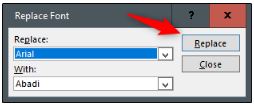
تغییر فونت پیش فرض برای Text Box ها
یکی دیگر از قابلیت ها تغییر فونت پیش فرض برای Text Box هاست. برای انجام این کار، وارد تب “Insert” شوید و سپس بر روی دکمه “Text Box” کلیک کنید.

سپس با کلیک کردن و کشیدن مکان نمای ماوس خود به اندازه دلخواه یک text box ایجاد کنید. متن موردنظر خود را در text box تایپ کنید.

هنگامی که متن شما وارد شد، فرمت پیش فرض خود را که می خواهید به این متن اعمال کنید، وارد نمایید. این فرمت شامل سبک فونت، اندازه و رنگ آن می باشد. هنگامی که متن را به دلخواه خود سفارشی کردید، روی Text Box راست کلیک کنید. از روی منویی که ظاهر می شود، گزینه ی “Set as Default Text Box” را انتخاب کنید.

مرحله ی بعدی که یک Text Box را وارد می کنید، از این فرمت فونت استفاده خواهد شد.
فونت پیش فرض خود را در یک قالب ذخیره کنید
اگر می خواهید تنظیمات خود را به عنوان یک الگو برای استفاده در آینده ذخیره کنید، وارد تب”File” شوید و سپس گزینه ی “Save As” را انتخاب نمایید.

در بخش های دیگر بر روی “Browse” کلیک کنید.

به محل پوشه ی سفارشی قالب های خود بروید. آدرس این مسیر فایل معمولا چیزی شبیه به این است:

هنگامی که شما در یک موقعیت صحیح قرار گرفتید، روی فلش در کادر «Save as type» کلیک کنید.

در منویی که پیش روی شما ظاهر می شود، گزینه ی “PowerPoint Template” را انتخاب کنید.

در نهایت، بر روی گزینه ی “Save” در پایین صفحه، سمت راست پنجره کلیک کنید.

قالب شما با فونت سفارشی شما هم اکنون ذخیره شده است.
بیشتر بخوانید
در ادامه با زوم تک همراه باشید …
منبع: howtogeek
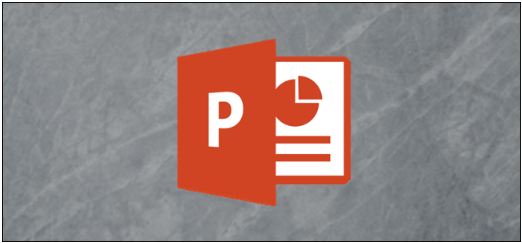
نظرات در مورد : چگونه فونت پیش فرض را در پاورپوینت تغییر دهید